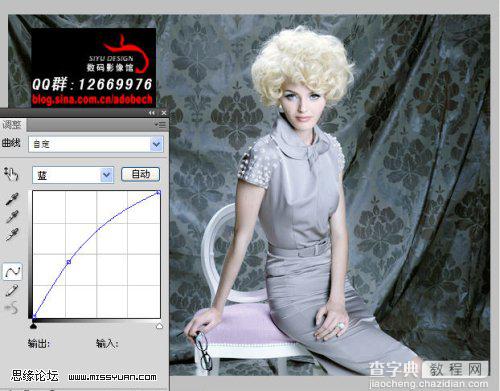photoshop 简单三步调亮偏暗的人物照片
发布时间:2016-12-27 来源:查字典编辑
摘要:来源:数码影像馆作者:生命不言败由于原图素材偏暗的程度不是很大,调色方法相对比较简单。而却人物部分没有太大的失真,不需要给人物美化。只要调白...
来源:数码影像馆 作者:生命不言败
由于原图素材偏暗的程度不是很大,调色方法相对比较简单。而却人物部分没有太大的失真,不需要给人物美化。只要调白一点,稍微调整下颜色即可。
原图

最终效果
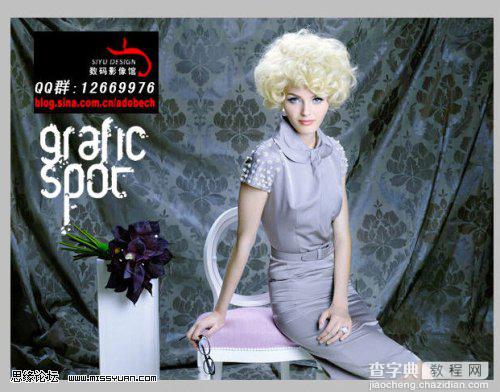
1、打开原图素材,创建曲线调整图层,参数设置如下图。
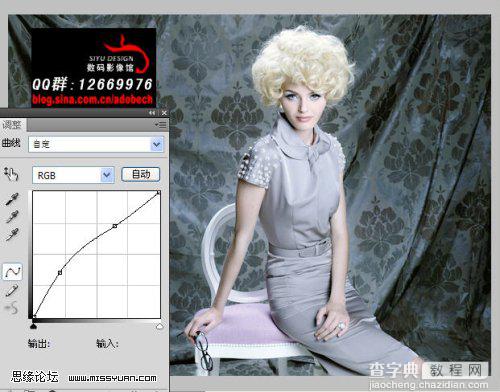
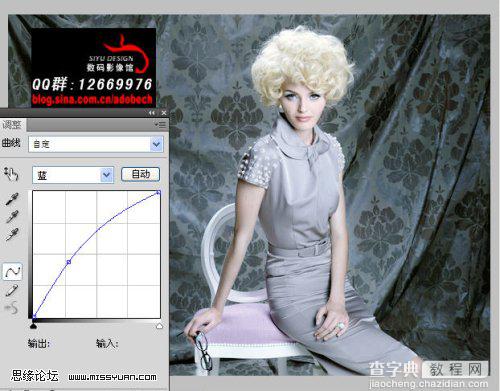
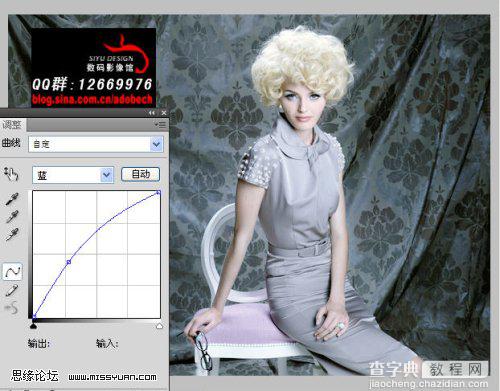
2、创建色相/饱和度调整图层,参数及效果如下图。


3、创建曲线调整图层,参数设置如下图,确定后打上装饰文字,完成最终效果。